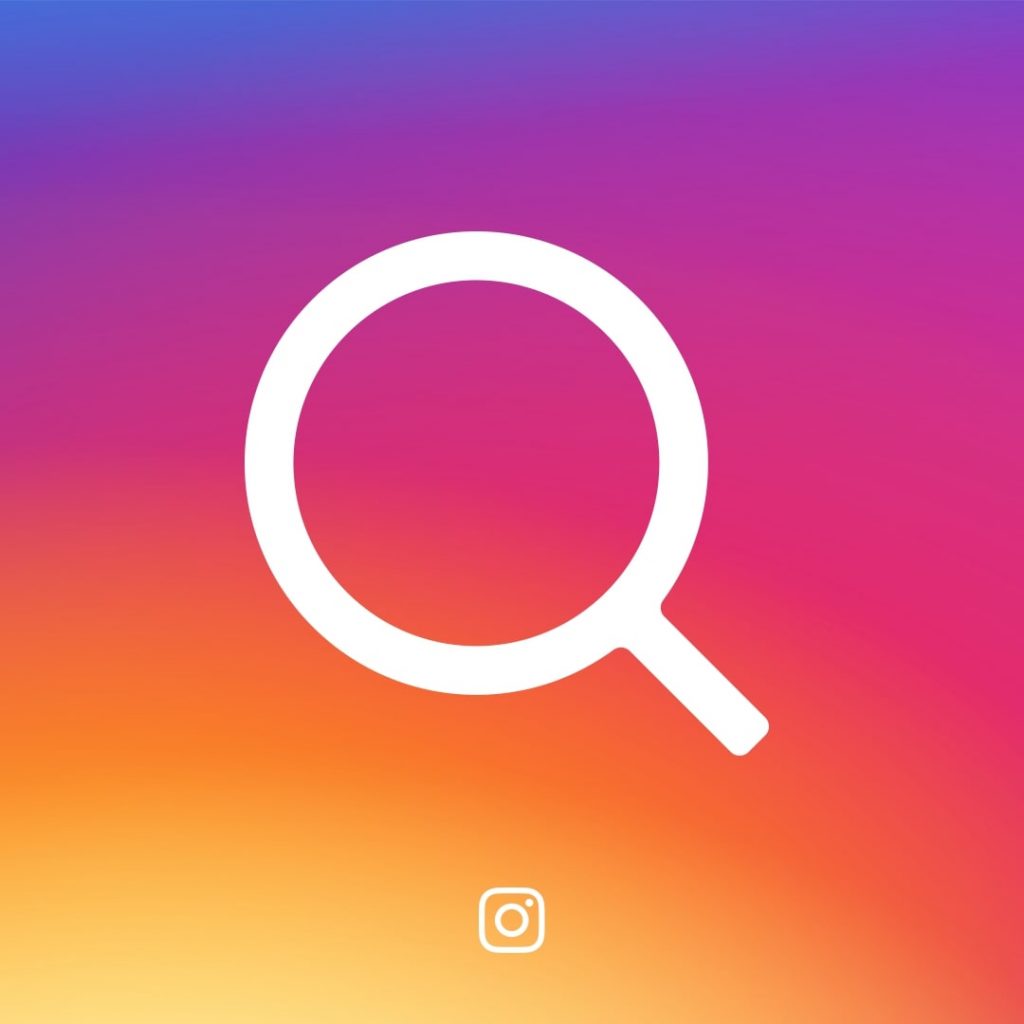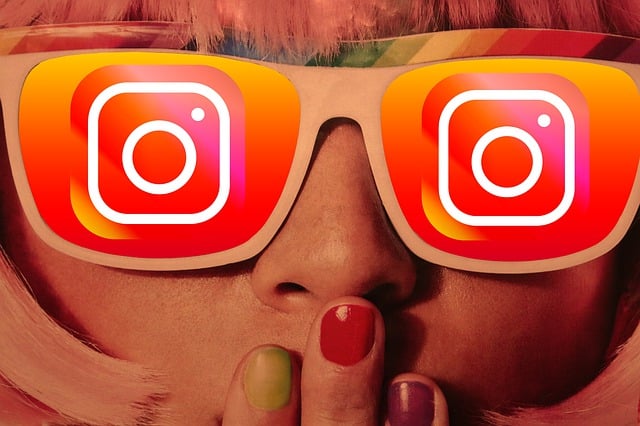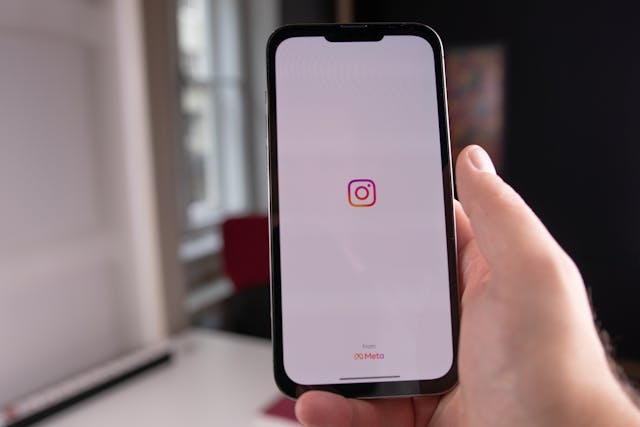Cara Menghapus Perangkat dari Google Play Store
Akun Google adalah akun yang sangat ampuh karena semua layanan Google dapat diakses hanya dengan satu akun Google saja. Google Play merupakan salah satu layanan Google yang sangat penting untuk perangkat Android, Anda dapat mengunduh berbagai aplikasi, buku, dan film!
Saat menggunakan Android pertama kali, Anda harus masuk menggunakan akun Google yang akan tersinkronisasi dengan semua layanan Google untuk Android. Setiap ponsel yang Anda gunakan dengan akun Google tersebut akan terekam pada riwayat perangkat Google. Jika sering berganti ponsel atau pernah menggunakan ponsel teman dengan akun Google tersebut, Anda akan melihat cukup banyak daftar ponsel tersimpan yang dapat menyebabkan kebingungan. Anda dapat melihat dengan cepat daftar perangkat yang tersimpan dengan mengeklik ikon “i” di bawah klasifikasi umur pada halaman aplikasi di Google Play versi desktop.
Memiliki banyak riwayat ponsel memang tidak memiliki dampak signifikan, tetapi jika ingin merapikan daftar perangkat yang tersimpan pada akun Google, Anda dapat mengikuti langkah-langkah di bawah ini. Mungkin inilah saatnya melakukan sedikit pembersihan agar mendapatkan tampilan yang lebih nyaman.
1. Kunjungi situs web Google Play melalui peramban di PC/laptop.
2. Klik ikon gir yang berada di sudut kanan atas dan pilih Setelan.
3. Anda akan melihat daftar ponsel yang pernah dihubungkan dengan akun.
4. Hilangkan tanda centang pada bagian “Tampilkan di menu” untuk menyembunyikan perangkat.
5. Jika ingin mengubah nama perangkat, klik Edit, tikkan nama yang baru, dan klik Perbarui.
Jika menggunakan Google Play dalam bahasa Inggris, Anda dapat mengikuti langkah-langkah berikut ini:
1. Kunjungi situs web Google Play Store melalui peramban di PC/laptop.
2. Klik ikon gir yang berada di sudut kanan atas dan pilih Settings.
3. Daftar ponsel yang pernah dihubungkan dengan akun akan tampil.
4. Hilangkan tanda centang pada bagian “Show in menus” untuk menyembunyikan perangkat yang dipilih.
5. Jika ingin mengubah nama perangkat, klik Edit, tikkan nama yang baru, dan klik Update.
Semua perubahan yang dilakukan akan tersimpan dalam akun Google Anda. Berapa banyak riwayat perangkat Android Anda? Bagikan dengan kami pada bagian komentar di bawah ini.